Despre Rectin: O Soluție Naturală pentru Hemoroizi

Rectin este un gel natural conceput pentru a oferi alinare și a ajuta la gestionarea simptomelor neplăcute ale hemoroizilor, atât interni, cât și externi sau combinați.
![[REZOLUT] Cum se remediază codul de eroare Windows Update 0x80070005 [REZOLUT] Cum se remediază codul de eroare Windows Update 0x80070005](/resources1/images2/image-6318-0408150505895.jpg)
Rezumat: primiți codul de eroare 0x80070005 în timp ce încercați să actualizați sistemul de operare Windows? Căutând remedieri pentru a rezolva eroarea de actualizare Windows 0x80070005, atunci acest articol este pentru tine. Urmați remedierile oferite în articol pentru a scăpa de codul de eroare de actualizare Windows 0x80070005 .
Codul de eroare 0x80070005 este cunoscut și sub denumirea de eroare „ Acces refuzat ” și apare atunci când utilizatorului sau sistemului îi lipsesc fișierele sau permisiunile necesare pentru modificarea setărilor în timpul actualizării Windows.
Și din această cauză, procesul de instalare a actualizării Windows este oprit între ele. Ei bine, acest lucru este foarte iritant, deoarece atunci când apare eroarea, utilizatorii încep să se confrunte cu probleme, cum ar fi computerele se închide aleatoriu lentă, neașteptată, se prăbușește și chiar o eroare Ecran albastru al morții .
Pe ecran apare mesajul de eroare:
Windows could not search for new updates. An error occurred while checking for new updates for your computer. Code: 80070005
Ei bine, eroarea de actualizare Windows 0x80070005 poate provoca și pierderi de date.
De asemenea, eroarea arată că sistemul nu va avea permisiunea necesară sau că actualizarea sistemului lipsește, deoarece lipsesc unele dintre fișierele esențiale necesare pentru instalarea actualizării.
Deci, fără a pierde timpul, urmați remediile de mai jos, dar mai întâi verificați câteva dintre motivele comune responsabile pentru codul de eroare 0x80070005.
Ce cauzează codul de eroare Windows Update 0x80070005
Vă rugăm să rețineți: remediile enumerate mai jos pot funcționa pentru a remedia eroarea 0x80070005 este o condiție diferită, cum ar fi:
Cum repar eroarea Windows Update 0x80070005?
Înainte de a urma pașii de mai jos, asigurați-vă că ați făcut o copie de rezervă a fișierelor importante și apoi urmați remediile pentru a depana eroarea de actualizare Windows 0x80070005.
Cuprins
Soluția 1: verificați spațiul pe disc
Ei bine, pentru a instala actualizarea Windows, asigurați-vă că aveți suficient spațiu de stocare. Așa că mai întâi verificați stocarea pe disc pentru a instala actualizările.
Asigurați-vă că aveți cel puțin 7 GB de spațiu liber pentru instalare
Soluția 2: rulați instrumentul de depanare Windows Update
Aici trebuie să rulați instrumentul de depanare Windows Update încorporat pentru a remedia eroarea Windows 0x80070005.
Urmați pașii pentru a face acest lucru:
![[REZOLUT] Cum se remediază codul de eroare Windows Update 0x80070005 [REZOLUT] Cum se remediază codul de eroare Windows Update 0x80070005](/resources1/images2/image-7355-0408150506307.png)
![[REZOLUT] Cum se remediază codul de eroare Windows Update 0x80070005 [REZOLUT] Cum se remediază codul de eroare Windows Update 0x80070005](/resources1/images2/image-5077-0408150506534.png)
Acum verificați dacă codul de eroare 0x80070005 este remediat sau nu, dacă nu, urmați următoarea soluție.
Soluția 3: Rulați Scanarea SFC
Uneori, din cauza coruperii fișierelor de sistem Windows , utilizatorul apare o eroare în timpul instalării oricărei actualizări.
Așadar, asigurați-vă că executați comanda System File Checker, deoarece aceasta vă ajută să scanați și să reparați fișierele de sistem deteriorate și corupte.
Urmați pașii pentru a rula scanarea SFC,
![[REZOLUT] Cum se remediază codul de eroare Windows Update 0x80070005 [REZOLUT] Cum se remediază codul de eroare Windows Update 0x80070005](/resources1/images2/image-4181-0408150506918.png)
![[REZOLUT] Cum se remediază codul de eroare Windows Update 0x80070005 [REZOLUT] Cum se remediază codul de eroare Windows Update 0x80070005](/resources1/images2/image-6632-0408150507146.png)
Verificați dacă codul de eroare 0x80070005 în Windows 10 este remediat sau nu.
Soluția 4: Preluați controlul deplin asupra datelor aplicației utilizator
Dacă permisiunea de a accesa fișierele este configurată greșit, atunci acest lucru blochează procesul de descărcare a actualizării.
Deoarece aceasta nu va avea permisiunea corectă, în acest caz, trebuie să preluați controlul deplin asupra datelor aplicației utilizator care se află la C:\Users\USERNAME\AppData .
Urmați pașii pentru a prelua dreptul de proprietate asupra fișierelor și folderelor în Windows 10:
![[RESOLVED] How to Fix Windows Update Error Code 0x80070005 [RESOLVED] How to Fix Windows Update Error Code 0x80070005](/resources1/images2/image-7609-0408173043187.png)
![[REZOLUT] Cum se remediază codul de eroare Windows Update 0x80070005 [REZOLUT] Cum se remediază codul de eroare Windows Update 0x80070005](/resources1/images2/image-5390-0408150507786.png)
![[REZOLUT] Cum se remediază codul de eroare Windows Update 0x80070005 [REZOLUT] Cum se remediază codul de eroare Windows Update 0x80070005](/resources1/images2/image-4495-0408150508159.png)
![[REZOLUT] Cum se remediază codul de eroare Windows Update 0x80070005 [REZOLUT] Cum se remediază codul de eroare Windows Update 0x80070005](/resources1/images2/image-598-0408150508405.jpg)
Vă rugăm să rețineți : În Windows 10, Microsoft a eliminat fila proprietarului și a mutat-o în partea de sus ( așa cum se arată în captura de ecran )
![[REZOLUT] Cum se remediază codul de eroare Windows Update 0x80070005 [REZOLUT] Cum se remediază codul de eroare Windows Update 0x80070005](/resources1/images2/image-4667-0408150508634.png)
![[REZOLUT] Cum se remediază codul de eroare Windows Update 0x80070005 [REZOLUT] Cum se remediază codul de eroare Windows Update 0x80070005](/resources1/images2/image-220-0408150508992.png)
Acum verificați dacă eroarea 0x80070005 în Windows 10 este remediată sau nu.
Soluția 5: Remediați problema cu instalatorul de încredere
Dacă totuși, primiți codul de eroare 0x80070005 în timp ce actualizați Windows 10, atunci aici este sugerat să utilizați instrumentul SubInACL.
Mulți utilizatori au confirmat că acest lucru funcționează pentru a remedia eroarea 0x80070005. SubInACL este un instrument de linie de comandă care permite administratorilor să obțină informații de securitate despre fișiere, chei de registry și servicii.
Acesta poate fi folosit și pentru a transfera informațiile de la utilizator la utilizator, de la domeniu la domeniu, de la un grup local sau global la un grup.
În primul rând, trebuie să creați un punct de restaurare a sistemului, apoi urmați pașii indicați:
Set OSBIT=32
IF exist “%ProgramFiles(x86)%” set OSBIT=64
set RUNNINGDIR=%ProgramFiles%
IF %OSBIT% == 64 set RUNNINGDIR=%ProgramFiles(x86)%
subinacl /subkeyreg “HKEY_LOCAL_MACHINE\SOFTWARE\Microsoft\Windows\CurrentVersion\C
Procedând astfel, se va remedia problema permisiunii cu TrustedInstaller și, de asemenea, eroarea de actualizare Windows 0x80070005.
Soluția 6: Folosiți instrumentul SubInAcl
De asemenea, puteți remedia eroarea Windows Update 0x80070005 Accesul este refuzat cu Instrumentul SubInAcl. Și verificați dacă s-a întâmplat ceva, această aplicație nu a putut fi instalată. Vă rugăm să încercați din nou. Cod de eroare: 0x80070005 în timpul actualizării aplicațiilor din magazinul Windows, o eroare este remediată
Urmați pașii pentru a face acest lucru:
@echo off
subinacl /subkeyreg HKEY_LOCAL_MACHINE /grant=administrators=f /grant=system=f
subinacl /subkeyreg HKEY_CURRENT_USER /grant=administrators=f /grant=system=f
subinacl /subkeyreg HKEY_CLASSES_ROOT /grant=administrators=f /grant=system=f
subinacl /subdirectories %windir% /grant=administrators=f /grant=system=f
@Echo =========================
@Echo Finished.
@Echo =========================
@pause
Acum încercați să instalați actualizarea și verificați dacă eroarea 0x80070005 Acces este refuzat sau nu.
Soluția 7: Actualizați manual Windows
Când totul nu reușește să remedieze codul de eroare de actualizare Windows 0x80070005 . Catalogul de actualizări Windows este un depozit de unde se pot descărca actualizările cumulative sau importante ale Windows și apoi le instalează manual.
Urmați pașii pentru a face acest lucru
![[REZOLUT] Cum se remediază codul de eroare Windows Update 0x80070005 [REZOLUT] Cum se remediază codul de eroare Windows Update 0x80070005](/resources1/images2/image-7355-0408150506307.png)
![[REZOLUT] Cum se remediază codul de eroare Windows Update 0x80070005 [REZOLUT] Cum se remediază codul de eroare Windows Update 0x80070005](/resources1/images2/image-2670-0408150509225.jpg)
![[REZOLUT] Cum se remediază codul de eroare Windows Update 0x80070005 [REZOLUT] Cum se remediază codul de eroare Windows Update 0x80070005](/resources1/images2/image-6740-0408150509444.jpg)
![[RESOLVED] How to Fix Windows Update Error Code 0x80070005 [RESOLVED] How to Fix Windows Update Error Code 0x80070005](/resources1/images2/image-2298-0408173043618.jpg)
Acum verificați dacă codul de eroare de actualizare Windows 0x80070005 este remediat sau nu. Dacă nu, resetați computerul.
Soluția 8: Resetați instalarea Windows
Dacă niciuna dintre soluțiile de mai sus nu funcționează pentru dvs., atunci singura opțiune rămasă este să vă odihniți computerul.
Vă rugăm să rețineți : resetarea computerului vă poate șterge fișierele din unitatea C :. Așa că asigurați-vă că ați făcut o copie de rezervă a datelor.
Este la fel ca o nouă instalare Windows, așa că acest lucru va remedia cu siguranță codul de eroare 0x80070005.
Urmați pașii pentru a face acest lucru:
![[REZOLUT] Cum se remediază codul de eroare Windows Update 0x80070005 [REZOLUT] Cum se remediază codul de eroare Windows Update 0x80070005](/resources1/images2/image-7355-0408150506307.png)
![[REZOLUT] Cum se remediază codul de eroare Windows Update 0x80070005 [REZOLUT] Cum se remediază codul de eroare Windows Update 0x80070005](/resources1/images2/image-1947-0408150510060.jpg)
Se estimează că acum eroarea este remediată, dar dacă încă vă confruntați cu o problemă, reinstalați Windows folosind discul de instalare Windows.
Cea mai bună și ușoară soluție pentru a remedia codul de eroare 0x80070005
Dacă, după ce ați urmat soluțiile enumerate mai sus, încă primiți eroarea 0x80070005 în Windows sau căutați o soluție ușoară a erorii, atunci încercați să rulați Instrumentul de reparare a PC -ului .
Acesta este un utilitar avansat și este capabil să remedieze diverse probleme și erori persistente ale computerului. Cu aceasta puteți, de asemenea, să remediați erori precum eroarea BSOD, eroarea DLL, problemele de registru, puteți preveni infectarea cu virusuri sau malware și multe altele.
De asemenea, optimizează performanța PC-ului Windows ca unul nou. Trebuie doar să descărcați și să lansați instrumentul.
Obțineți Instrumentul de reparare a computerului, la Windows Update Error 0x80070005
Concluzie:
Ei bine, actualizarea actualizării Windows este o sarcină importantă pentru a vă menține sistemul Windows sănătos și în siguranță. Dar de cele mai multe ori eșuează și începe să provoace probleme și erori.
Așadar, aici, în acest articol, am încercat tot posibilul să enumerez soluțiile complete pentru a remedia codul de eroare de actualizare Windows 0x80070005.
Aici treaba mea este gata, acum este rândul tău să urmărești remedierile și să rezolvi codul de eroare 0x80070005.
Asigurați-vă că urmați soluțiile cu atenție și în consecință.
Sper că articolul funcționează pentru tine.
Noroc…!
Programele malware și virușii șterg adesea fișierele de sistem esențiale și cheile de registry necesare pentru a rula anumite programe și a instala actualizările Windows. Utilizați software terță parte pentru a vă scana PC-ul pentru malware și viruși sau activați protecția în timp real în aplicația Windows Security.
Accesați Setări > Confidențialitate și securitate > Securitate Windows > Deschideți Securitate Windows > Protecție împotriva virușilor și amenințărilor > Gestionați setările și comutați la Protecție în timp real .
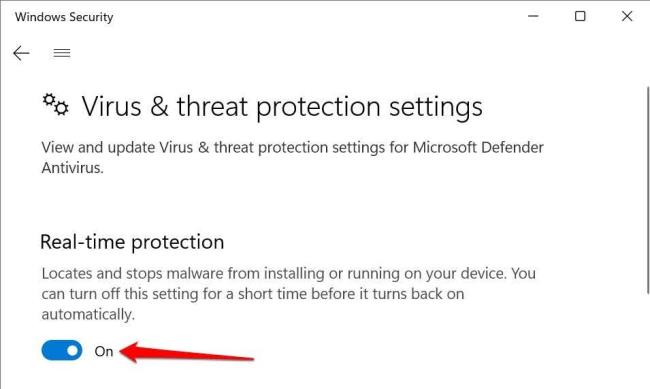
În Windows 10, accesați Setări > Actualizare și securitate > Securitate Windows > Protecție împotriva virușilor și amenințărilor > Gestionați setările și activați Protecția în timp real .
Rectin este un gel natural conceput pentru a oferi alinare și a ajuta la gestionarea simptomelor neplăcute ale hemoroizilor, atât interni, cât și externi sau combinați.
Luptă cu eroarea Blue Screen of Death (BSOD) în Windows 10. Obțineți remedieri de depanare pentru a rezolva această eroare cu ușurință.
Dacă doriți să creați etichete în aplicația Gmail, acest ghid vă oferă soluția. Aflati cum sa faceti acest lucru atât pe telefon, cât și pe desktop.
Îmbunătățiți-vă documentele cu un chenar de pagină personalizat în Word. Află cum să adăugați și să personalizezi chenarul.
Dacă Xbox-ul dvs. nu se va conecta la Wi-Fi, urmăriți soluțiile furnizate în acest articol pentru a vă conecta Xbox și a continua să jucați.
Dacă PS4 se oprește de la sine, urmați soluțiile noastre eficiente pentru a remedia problema rapid și ușor.
Aflați cele mai bune soluții pentru a remedia eroarea „microfonul este dezactivat de setările sistemului” pe Google Meet, Zoom și Hangouts.
Descoperiți modalitățile simple și eficiente de a scrie fracții în Google Docs folosind caractere speciale și echivalente automate.
Remedierea eroarei Google ReCaptcha „Eroare pentru proprietarul site-ului: tip cheie invalid” prin soluții eficiente și actualizate.
Setările de calibrare a culorilor încorporate în Windows 10 vă ajută să îmbunătățiți acuratețea culorii monitoarelor dvs. Acest ghid detaliat vă arată cum să găsiți și să configurați aceste setări.



![Cum să remediați Xbox nu se conectează la Wi-Fi? [10 soluții rapide] Cum să remediați Xbox nu se conectează la Wi-Fi? [10 soluții rapide]](https://luckytemplates.com/resources1/images2/image-9518-0408150806444.png)
![REPARAT: PS4 se oprește de la sine Problemă aleatorie [Remediere rapidă] REPARAT: PS4 se oprește de la sine Problemă aleatorie [Remediere rapidă]](https://luckytemplates.com/resources1/images2/image-9380-0408150315212.jpg)
![Remediați „Microfonul este dezactivat de setările sistemului Google Meet” [6 trucuri] Remediați „Microfonul este dezactivat de setările sistemului Google Meet” [6 trucuri]](https://luckytemplates.com/resources1/images2/image-4566-0408150945190.png)


